Opmaakproblemen in Primavera P6
Primavera P6 Advanced, opmaaktypes, activiteitscodes, projecten kopiëren
Om het projectteam te voorzien van de nodige inzichten in het project, besteedt de project controls engineer een groot deel van zijn tijd aan filteren, sorteren, schalen, samenvatten, enz. Omdat je een layout eenvoudigweg kan bewaren, hoeft het grootste deel van dit werk niet telkens opnieuw te worden herhaald. Het opnieuw gebruiken van een layout is niet alleen tijdswinst, maar zorgt er tevens voor dat de rapporten er altijd precies hetzelfde uitzien. Of toch niet?
Is het je al overkomen dat je filters of groepeer- en sorteerinstellingen verdwenen, zodat je je afvroeg waar ze naartoe waren? Dan zal deze post je zeker helpen.
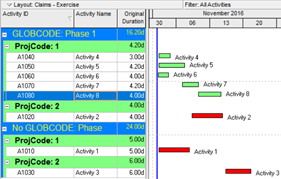
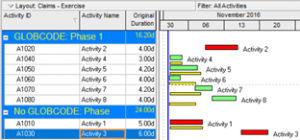
Fig. 1: Hoe een layout eruit ziet voor deze wordt opgeslagen versus in een back-up project.
Het probleem doet zich voor als men verder gaat werken met een kopie van een project en wanneer filters of groepeer- en sorteerinstellingen betrekking hebben op projectspecifieke zaken zoals ‘activiteitscodes’ en ‘WBS’.
- Als je een kopie maakt als back-up, zorg er dan voor dat je verder werkt in het oorspronkelijk project. De back-up geeft geen correcte weergave van alle layouts, maar dit is misschien niet zo belangrijk voor back-ups.
- Als je doorgaat met een kopie, hou dan rekening met volgende regels:
- vermijd activiteitscodes of WBS-elementen in je filters, groepeer- en sorteerinstellingen
- verwijs je naar WBS-elementen, gebruik dan “WBS Naam” of “WBS pad” in de filters en niet “WBS”
- (her)definieer layouts voor elke kopie van het project en herlaad ze na het switchen.
Ben je op zoek naar andere oplossingen of ben je benieuwd naar waarom dit probleem optreedt, duik dan even samen met ons in een stukje Primavera-theorie…
Layout: bewaaropties
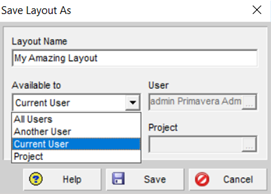 Bij het opslaan van een layout, zijn twee hoofdopties mogelijk. Je kan de layout beschikbaar maken voor welbepaalde gebruikers, of je kan deze toeschrijven aan een project. Wanneer je ervoor kiest om deze beschikbaar te maken voor de huidige gebruiker (jezelf) of voor andere gebruikers, is de lay-out toegankelijk vanuit elk project. Dit maakt het ook mogelijk voor deze gebruikers om de opmaak te veranderen.
Bij het opslaan van een layout, zijn twee hoofdopties mogelijk. Je kan de layout beschikbaar maken voor welbepaalde gebruikers, of je kan deze toeschrijven aan een project. Wanneer je ervoor kiest om deze beschikbaar te maken voor de huidige gebruiker (jezelf) of voor andere gebruikers, is de lay-out toegankelijk vanuit elk project. Dit maakt het ook mogelijk voor deze gebruikers om de opmaak te veranderen.
Een opmaak die aan een project is toegewezen, is toegankelijk voor iedereen die toegang heeft tot het project, maar is niet toegankelijk vanuit een ander project.
Fig. 2: Layout bewaaropties.
Wanneer je tussen projecten schakelt met een ‘project layout’open, krijgt de opmaak tijdens de overgang een ‘alleen-lezen’-status. Je kan de opmaak dan nog wijzigen en bewaren, maar Primavera zal je dan vragen om er een nieuwe naam in het huidig project aan te geven.Opgelet : ga je nu terug naar het oorspronkelijke project, dan komt de ‘alleen-lezen’ status te vervallen. Dit betekent dus dat je de lay-out van project A kunt openen, deze wijzigen in project B en vervolgens toch het origineel overschrijven indien je terugschakelt naar project A.
Projectspecifieke gegevens
Primavera houdt veel gegevens bij over elke taak, resource, risico, enz. Maar als dat nog niet voldoende is voor uw filterbehoeften, kan je de door de gebruikers gedefinieerde velden en activiteitscodes gebruiken om die leemten op te vullen. Afhankelijk van uw keuze, kunnen deze velden al dan niet worden geopend vanuit andere projecten (ref. Figuur 3 : Opties activiteitscodes)

Fig. 3: Opties activiteitscodes.
Als je ervoor kiest om je activiteitscode op projectniveau te hebben, zal je uiteraard vanuit andere projecten hiertoe geen toegang hebben. Dus wat gebeurt er nu als je projectspecifieke gegevensvelden gebruikt voor filters of “grouping bands” op gebruikersspecifieke layouts ? Alles ziet er goed uit tot je schakelt naar een ander project. Heb je gefilterd op projectactiviteitscode, wordt deze filter gewoonweg gewist en worden alle activiteiten gewoon weergegeven. (zie Figuren 4 en 5).

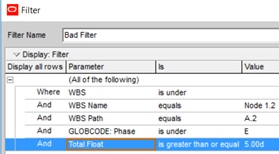
Fig. 4: Filter voor het schakelen.Fig. 5: Filter met project-activiteitscode na schakeling.
Projecten kopiëren
Vaak wil je een kopie van een project als back-up maken. Maar hoe kan je een project kopiëren zonder dat je opmaak verloren gaat?
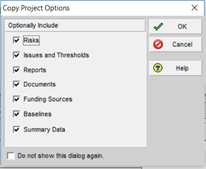
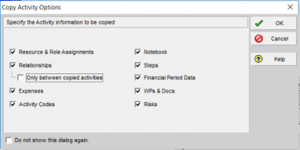
Fig. 6: Kopieeropties projecten.
Bij het kopiëren van projecten is er geen selectievakje voor layouts. De projectspecifieke layouts worden allemaal gekopieerd van het ene project naar het andere, zelfs als je alle vakjes uitzet. Wat gebeurt er met je projectspecifieke data?
Primavera maakt nieuwe activiteitscodes, nieuwe groepeer-en-sorteer en nieuwe filters. Maar helaas zijn het exacte kopieën. De nieuwe filters verwijzen niet naar de nieuwe codes, maar naar de oude. Dus gebeurt hier net hetzelfde als wat er gebeurt bij het schakelen tussen projecten : de projectspecifieke data gaan verloren. Wat je wel kan doen, is de filters in de kopie herdefiniëren en de lay-out opnieuw opslaan.
Conclusie
Layouts in Primavera werken misschien niet helemaal zoals je zou verwachten.Zolang je van plan bent om in hetzelfde project te blijven werken, blijft alles behoorlijk oké. Ben je echter van plan om je indeling in verschillende projecten te gebruiken, onthoud dan volgende tips :
|
|
GEBRUIKERS LAYOUT |
PROJECT LAYOUT |
ALGEMENE DATA |
OK |
OK |
| PROJECTSPECIFIEKE DATA | Herdefinieer elke keer! | Herdefinieer 1 keer en sla op, herlaad elke volgende keer |
- Probeer projectspecifieke velden voor het groeperen/sorteren/filteren te vermijden in gebruikersgedefinieerde layouts.
- Wanneer je een project kopieert, dienen de projectgebaseerde layouts met projectspecifieke filters één keer te worden herdefinieerd.
- Gebruikers gedefinieerde layouts met projectspecifieke filters moeten elke keer dat u tussen projecten schakelt, worden herdefinieerd.
- Projectgebaseerde layouts met projectspecifieke filters zouden opnieuw moeten worden geladen als er tussen projecten wordt geschakeld.
- Als je projecten enkel als back-up kopieert, blijf dan verder werken in het oorspronkelijke project. Op deze manier hoef je de layouts en rapporten niet te herdefiniëren telkens je een tijdelijke back-up maakt.
- Maak een schermafdruk van alle belangrijke lay-outs die betrekking hebben op projectspecifieke data.
Heb je nog andere problemen ondervonden met de opmaak? Hebben we een belangrijk aspect van het probleem gemist? Laat het ons weten…
Deze blog is oorspronkelijk geplaatst op Primaned.be op 19 juni 2017.


